Ez a kihívás előtt állsz, hogy egy kép vagy grafikai elemek színeit vonzóan és kreatívan alakítsd? Az Affinity Designer "Átmenet alkalmazás" beállításával pontosan ezt megteheted. Lehetővé teszi számodra, hogy a képeket és vektorgrafikákat jól strukturáltan és egyedileg színezze ki a kiválasztott színekkel. Ebben az útmutatóban lépésről lépésre vezetlek végig ennek a funkciónak a használatán.
A legfontosabb megállapítások
- Az átmenet alkalmazás lehetőséget ad arra, hogy a tónusértékeket egyedileg színezd.
- Képekre és vektorgrafikákra is használható, hogy egyedi megjelenést érj el.
- Az ankerpontok testreszabásával a kívánt színátmenetet a legapróbb részletekig irányíthatod.
Lépésről lépésre útmutató
Ahhoz, hogy az átmenet alkalmazást hatékonyan használd, kövesd ezeket a lépéseket:
1. lépés: A munkahely előkészítése
Mielőtt az átmenet alkalmazással kezdenél, győződj meg róla, hogy egy megfelelő projektet nyitottál meg. Az én példámban egy téglalap szolgál háttérként, amelyre egy fénykép és egy gombcsoport van elhelyezve. Azonban bármilyen grafikai elemet használhatsz.
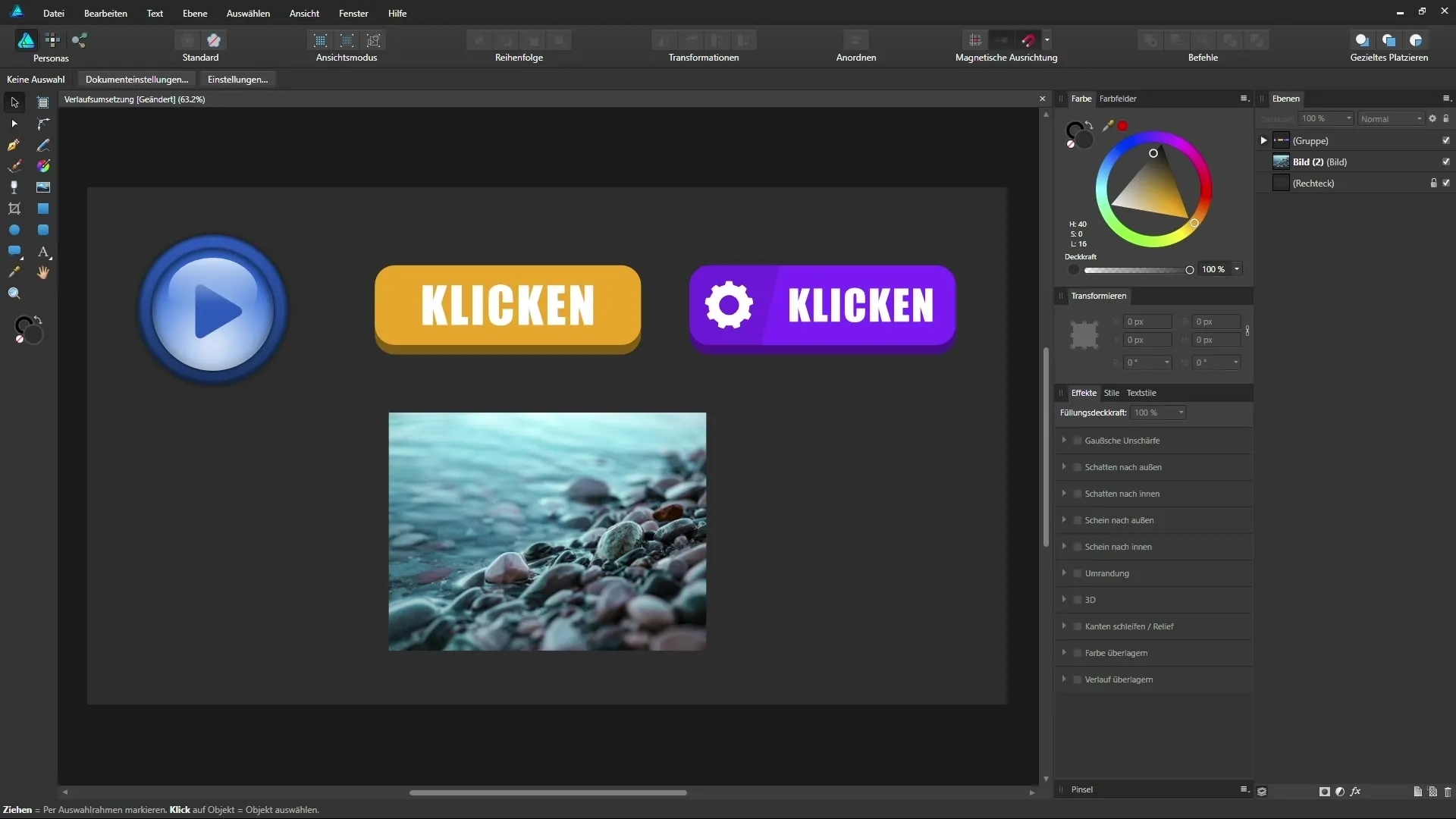
2. lépés: Az elemek kiválasztása
Először válaszd ki azt a csoportot vagy elemet, amelyet be szeretnél állítani. Az én esetemben a gombokat tartalmazó csoportot választottam ki. Ezután menj a beállításokhoz és válaszd az "Átmenet alkalmazás" lehetőséget. Ezzel az átmenet alkalmazás közvetlenül alrétegeként, vagy vágómaszként lép életbe.
3. lépés: Az átmenet beállítása
Miután hozzáadtad az átmenet alkalmazást, megjelenik egy alap átmenet. Ezt most testreszabhatod. Alapesetben ez az átmenet nem túl vonzó, ezért kezd azzal, hogy elmozdítod az átmenetet kezelő pöcköket. Például eltávolíthatod a középső pöcköt, ami a zöld szegmensre mutat, hogy egyszerűbb átmenetet kapj.
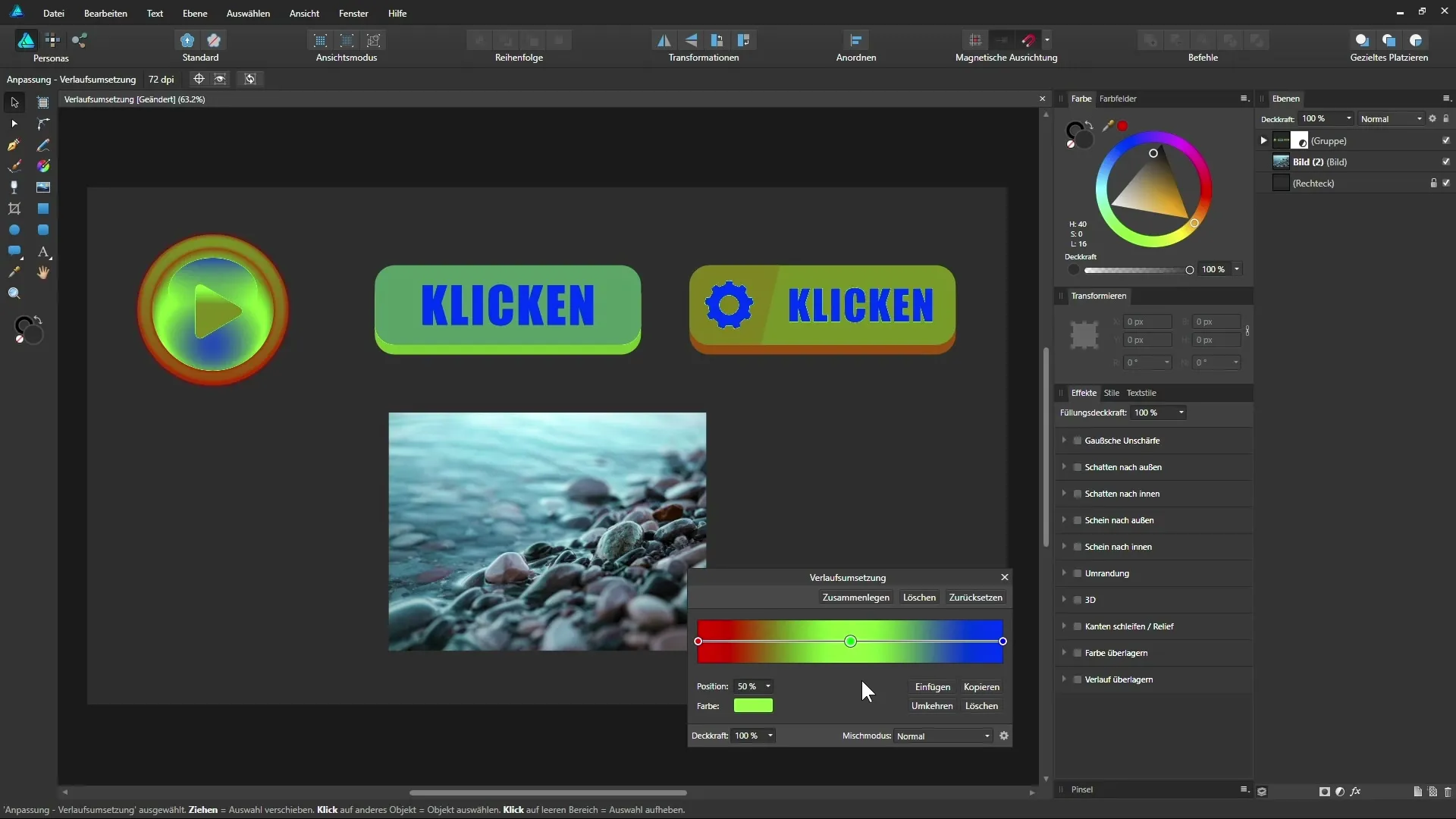
4. lépés: Színek hozzárendelése
A következő lépés, hogy a különböző tónusértékekhez színeket rendelj. Gondold át, hogy milyen színeket szeretnél használni a grafikai elemhez. Például egy fekete és fehér tónusátmenet kombinálva elérheted, hogy a tiszta fekete pirossal, a tiszta fehér pedig kékkel jelenjen meg.
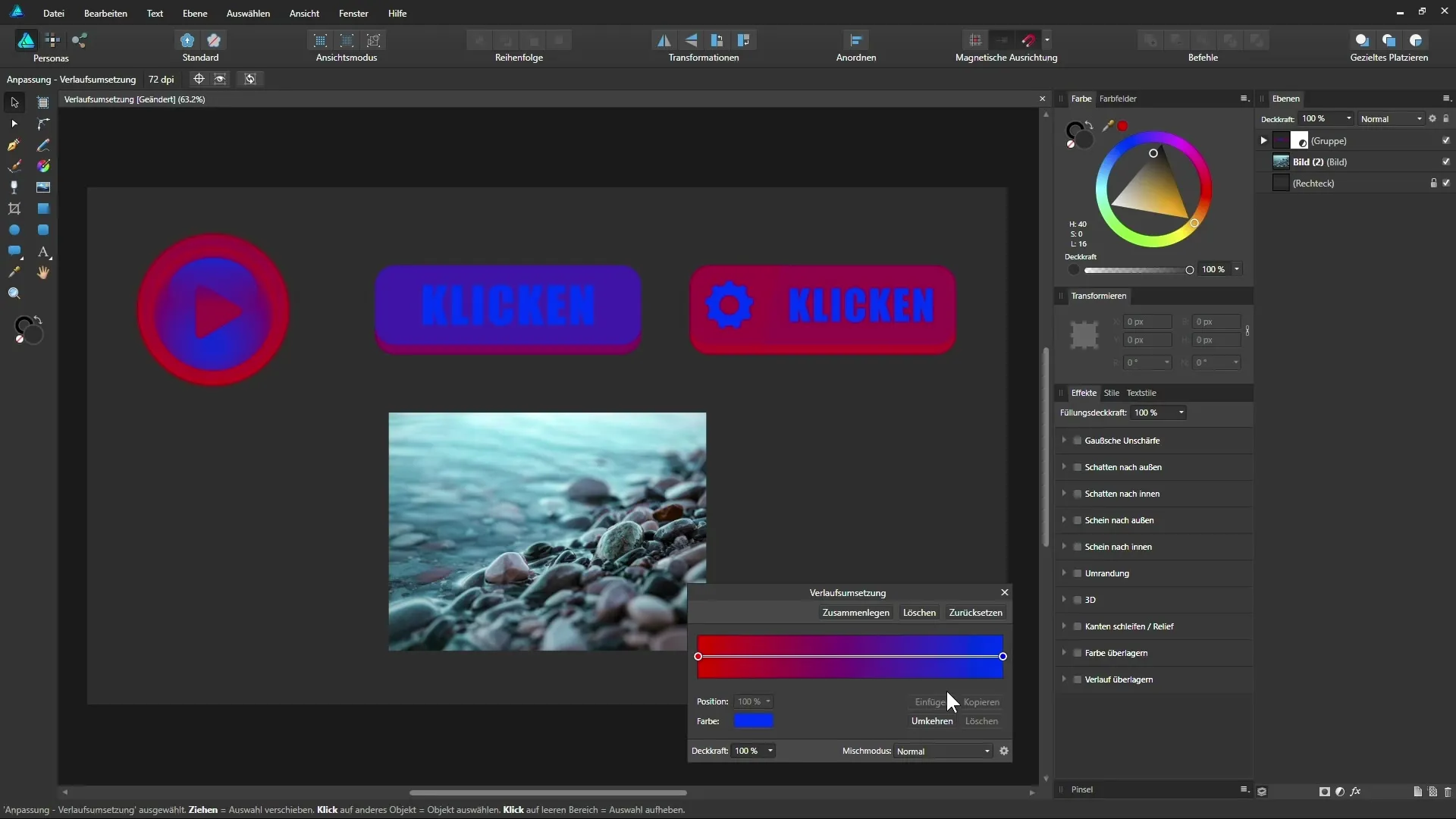
5. lépés: Fekete-fehér átalakítás létrehozása
Ha fekete-fehér átalakítást szeretnél létrehozni, egyszerűen állíts be feketét a legsötétebb területeken és fehéret a legvilágosabb területeken. Kattints a bal pöckre, és válaszd a feketét. Ezután menj a jobb pöckre, és válaszd a fehéret. Így gyorsan létrehozhatsz egy vonzó fekete-fehér képet.
6. lépés: Az átmenet finomítása
Most folytathatod a testreszabást, további ankerpontok hozzáadásával és azok pozíciójának megváltoztatásával. Például létrehozhatsz egy ankerpontot egy meleg narancssárga színhez, hogy érdekes színkombinációt hozz létre. Kísérletezz az ankerpontok pozíciójával, hogy elérd a kívánt megjelenést.
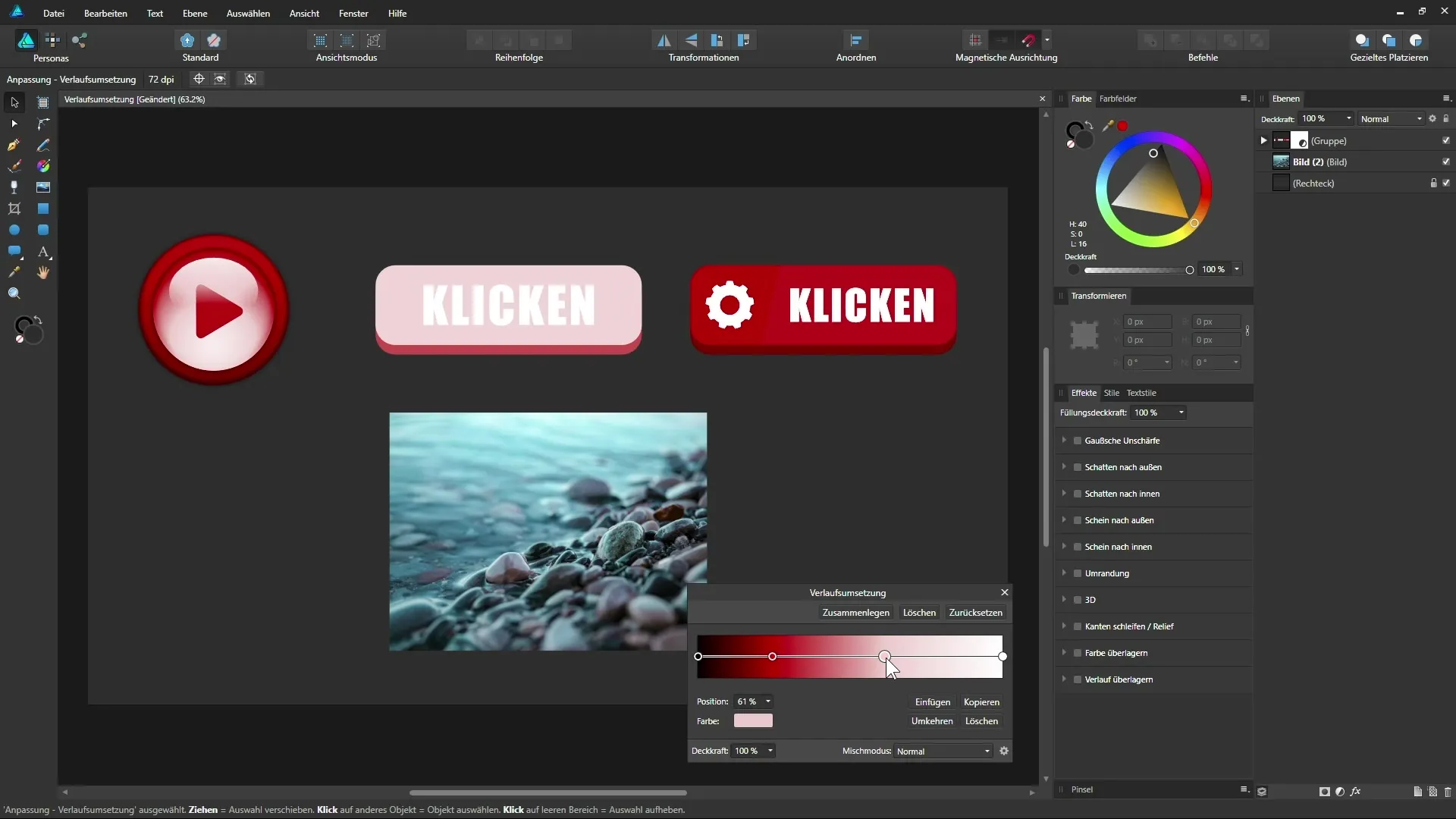
7. lépés: Alkalmazás fényképekre és egyéb grafikákra
Ez a technika természetesen nemcsak gomboknál működik, hanem fényképeknél is. Használj tervező eszközöket az Affinity-ben, hogy a fényképek színeit saját ízlésed szerint módosítsd. Látni fogod, hogy az átmenet alkalmazás továbbra is csak a csoportot érinti, mivel vágómaszként működik.
8. lépés: Használat az egész dokumentumra
Lehetőséged van az alkalmazás szintet az egész dokumentumra alkalmazni. Ez különösen hasznos, ha például szórólapot készítesz, és különböző színkombinációkat szeretnél kipróbálni. Kísérletezz a színsémákkal, hogy lásd, hogyan néz ki az egész dokumentum különböző színekkel.
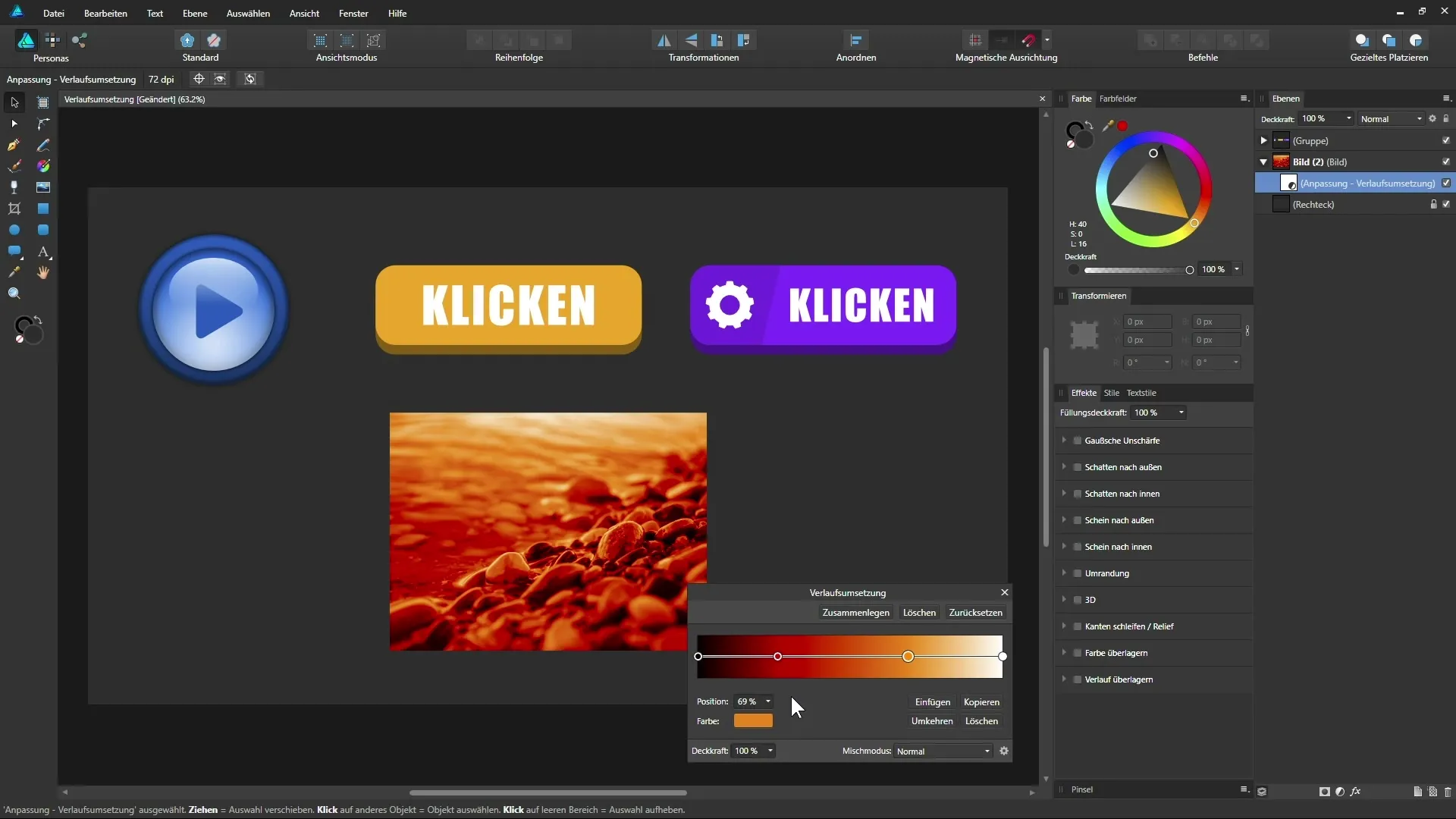
Összefoglalás – Az átmenet alkalmazás megértése az Affinity Designerben
Az átmenet alkalmazás egy rugalmas és kreatív eszköz az Affinity Designerben, amellyel könnyedén színezheted a grafikáidat és fényképeidet. Megtanultad, hogyan dolgozhatsz az ankerpontokkal, és hogyan befolyásolhatod az egész dokumentumot, hogy pontosan azt a megjelenést érd el, amit szeretnél.
GYIK
Hogyan válasszam ki a csoportot az Affinity Designerben?Egyszerűen kattints a csoport számára a rétegek palettán.
Hogyan állíthatom be az átmenet színeit?Húzd el az átmenet pöcköit és válaszd ki a kívánt színeket.
Hogyan alkalmazhatom az átmenet alkalmazást egy fényképre?Húzd az alkalmazás szintet a kép szintjére és engedd el.
Alkalmazhatom az átmenet alkalmazást egy egész dokumentumra?Igen, az alkalmazás szintet más grafikai elemekre is alkalmazhatod a projektben.


